PS给偏暗的MM照片调色和磨皮美白等美容处理实例
作者 佚名 来源 网络 发布时间 2009-11-01
原图

效果图 1

效果图 2

1、在PS打开素材图,修图的第一步是找到图片存在哪些问题,然后采取某手段来纠正,观察图片除了用肉眼处,我们更准确的应该借助于PS自带的工具来观察,比如直方图,信息面板等,这就是所谓数字化调整。从直方图上我们看到像素大量集中在中间调区和暗调区,高光区几乎没有,所以照片偏暗。
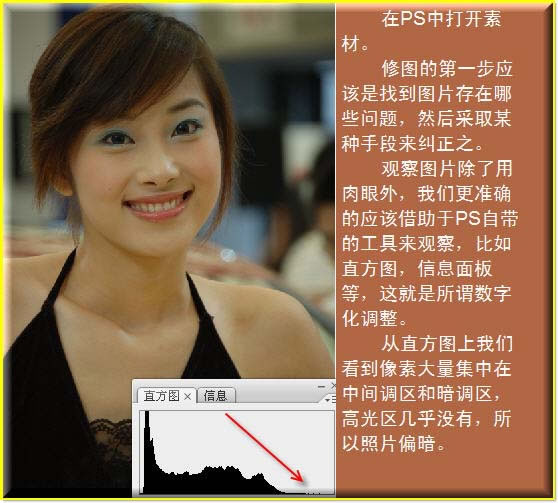
2、复制一个背景副本,按Ctrl+M,打开色阶图,把高光区滑块往左边拉支到合适们置,同时注意上面的直方图己经发生了变化,原来没有像素的地方现在填充上一些像素,图片亮了。
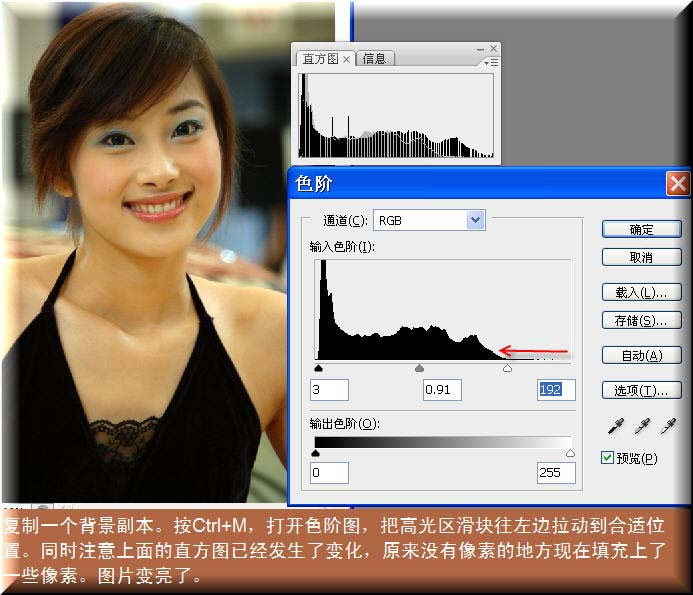
3、色阶调整好后,接下来我们开始处理皮肤,适当放大图片,用修复画笔工具处理掉皮肤上明显的斑点,注意取样是,一定在靠近斑点周围的好皮肤上取样,然后南用好皮肤覆盖掉斑点,修复画笔工具去斑点的好处是,它能自动根据周围皮肤的纹理融合皮肤,这一点上比图章工具更适合处理斑点。
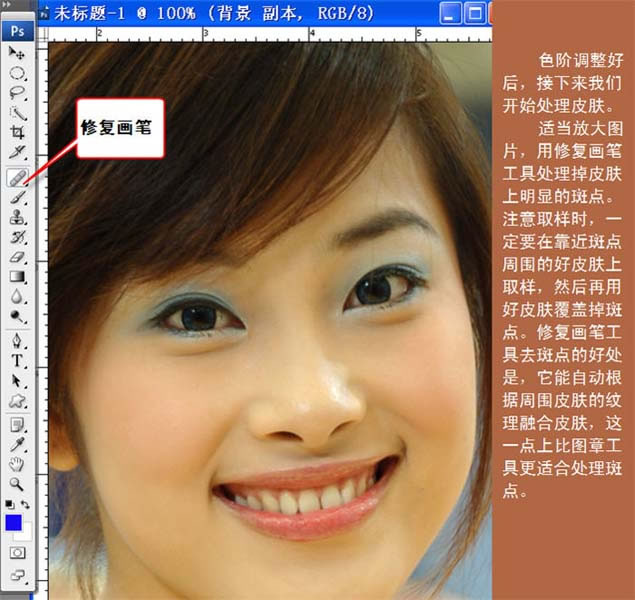
4、然后开始去噪点,我用的是专为降噪滤镜,“Noiseware Professional”这个滤镜有更多的调凶选项,有针对不财图像的预设,而且能智能识别皮肤和周围的环境,保护皮肤,去噪的效果非常不错。
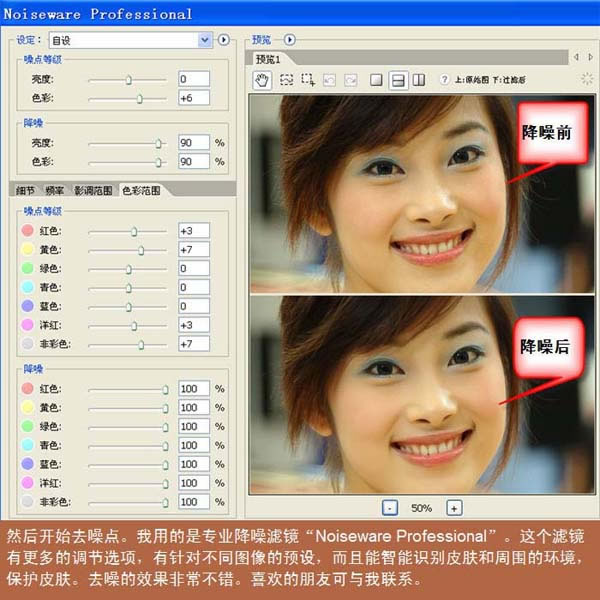
| 123下一页 |